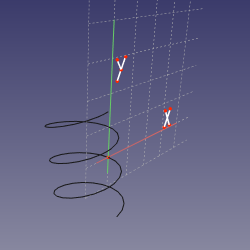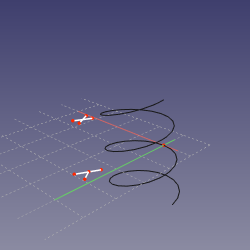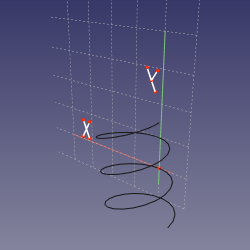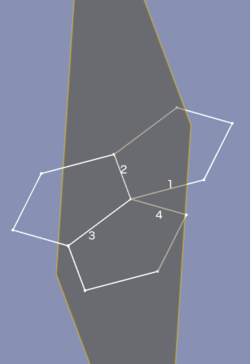Part EditAttachment/de: Difference between revisions
(Updating to match new version of source page) |
(Created page with "* Deactivated (Deaktiviert) * Object's origin (Objektursprung) * Focus1 (Fokus1) * Focus2 (Fokus2) * On edge (Auf Kante) * Center of curvature (Krümmungsmittelpunkt) * Center of mass (Schwerpunkt) * Vertex (Knoten) * Proximity point 1 (Näherungspunkt 1) * Proximity point 2 (Näherungspunkt 2)") |
||
| (285 intermediate revisions by 8 users not shown) | |||
| Line 1: | Line 1: | ||
<languages/> |
<languages/> |
||
{{Docnav|[[Part_Measure_Toggle_Delta|Toggle Delta]]||[[Part_Module|Part]]|IconL=Part_Measure_Toggle_Delta.svg|IconC=Workbench_Part.svg|IconR=}} |
|||
{{Docnav/de |
|||
<div class="mw-translate-fuzzy"> |
|||
|[[Part_ProjectionOnSurface/de|ProjektionAufOberfläche]] |
|||
|[[Part_CompCompoundTools/de|AuswahlVerbundwerkzeuge]] |
|||
|[[Part_Workbench/de|Part]] |
|||
|IconL=Part_ProjectionOnSurface.svg |
|||
|IconR=Part_CompCompoundTools.png |
|||
|IconC=Workbench_Part.svg}} |
|||
{{GuiCommand/de |
{{GuiCommand/de |
||
|Name=Part Attachment |
|Name=Part Attachment |
||
|Name/de=Part |
|Name/de=Part Befestigen |
||
|MenuLocation=Part → Befestigung... |
|||
|Empty=1 |
|||
|Workbenches=[[ |
|Workbenches=[[Part_Workbench/de|Part]], [[PartDesign_Workbench/de|PartDesign]] |
||
|MenuLocation=Part → Attachment... |
|||
|SeeAlso=[[Placement/de|Platzierung]] |
|||
|Version=0.17 |
|Version=0.17 |
||
|SeeAlso=[[Placement/de|Positionierung]], |
|||
[[Basic_Attachment_Tutorial|Basic Attachment Tutorial]] |
|||
}} |
}} |
||
</div> |
|||
<span id="Description"></span> |
|||
== Beschreibung == |
== Beschreibung == |
||
'''Part Befestigen''' ist ein Hilfsmittel, um ein Objekt an einem oder mehreren anderen Objekten zu befestigen. Das befestigte Objekt ist mit den referenzierten Objekten verknüpft, d.h. wenn die [[Std Placement/de|Positionierung]] oder die Geometrie der referenzierten Objekt geändert wird, wird die Positionierung des befestigten Objekts entsprechend aktualisiert. |
|||
'''Attachment''' (Anhängen, Befestigen) ist ein Werkzeug, mit dem Objekte zusammen gehängt werden können. Danach ändert sich die Position des befestigten Objekts gemeinsam mit der des Ausgangsobjekts, wenn dieses bewegt wird. |
|||
<span id="Attach_engines"></span> |
|||
(Dieses Werkzeug ist in den Beschreibungen von [[Part Module/de|Part]] und [[PartDesign Workbench/de|PartDesign]] noch nicht enthalten [März 2018], muss nachgeholt werden.) |
|||
==Befestigungswerkzeuge== |
|||
Das Befestigen eines Objekts wird durch eins von vier Befestigungswerkzeugen (attach engines) gesteuert. Welches Werkzeug für einn Objekt voreingestellt ist, hängt von seiner Art ab. |
|||
Die vier Werkzeuge sind: |
|||
* [[#Attacher::AttachEnginePoint|Attacher::AttachEnginePoint]] |
|||
* [[#Attacher::AttachEngineLine|Attacher::AttachEngineLine]] |
|||
* [[#Attacher::AttachEnginePlane|Attacher::AttachEnginePlane]] |
|||
* [[#Attacher::AttachEngine3D|Attacher::AttachEngine3D]] |
|||
Der Rest dieser Seite hat den Fokus auf dem Werkzeug AttachEngine3D. Die Verfahren der anderen Werkzeuge werden hier nur aufgelistet. Man beachte, dass die Verfahren von AttachEnginePlane in Wirklichkeit identisch sind mit denen von AttachEngine3D. |
|||
<span id="Usage"></span> |
|||
==Anwendung== |
==Anwendung== |
||
# |
# Das Objekt auswählen, das befestigt werden soll. |
||
# Den Menüeintrag {{MenuCommand|Part → [[Image:Part_EditAttachment.svg|16px]] Befestigung...}} auswählen. |
|||
# Wähle das '''Part → Attachment...''' Menü. |
|||
# Der Aufgaben-Bereich {{MenuCommand|Anhang}} wird geöffnet. |
|||
#: '''Hinweis''': Arbeitet man in [[PartDesign Workbench|PartDesign]] and und erstellt dort Skizzen, Bezugsgeometrie oder Primitivkörper, sind diese beiden Schritte nicht notwendig, die Parameterseite der Befestigungsmodi wird automatisch geöffnet. |
|||
# |
# Oben im Aufgaben-Bereich steht ''Nicht gebunden''. Die erste Schaltfläche {{Button|Auswählen...}} wird hervorgehoben, um anzuzeigen, dass eine Auswahl in der [[3D_view/de|3D-Ansicht]] erwartet wird. |
||
# Einen Knoten, eine Kante oder eine Fläche bzw. Ebene auswählen, der/die zu einem anderen Objekt gehören. |
|||
# Wähle nun eines der Grundelemente aus: Eckpunkt, Knoten(punkt) oder Fläche/Oberfläche. Bezugsgeometrie aus [[Std Part|Part containers]] ist ebenfalls wählbar. |
|||
# Im Eingabefeld rechts der Schaltfläche wird das referenzierte Objekt mit Subelement angezeigt. Wenn zum Beispiel eine Fläche eines [[Part_Box/de|Part Würfels]] ausgewählt ist, kann das Feld {{Value|Box:Face6}} anzeigen. |
|||
# Die erste Schaltfläche ändert ihre Beschriftung nun analog zum gewählten Element. im weißen Feld rechts, wird nun der Name des referenzierten Objekts und des Elements angezeigt. Wird z.b auf einem Quader (Box ) - Primitiv eine Oberfläche gewählt, zeigt das Feld Box:Face6. |
|||
# Die zur Verfügung stehenden Verfahren werden auf Basis der ausgewählten Bezugselemente und deren Reihenfolge gefiltert. Beispielsweise muss für die Verfahren [[#Ausrichtung_O-Z-X|Ausrichtung O-Z-X]] bis [[#Ausrichtung_O-Y-X|Ausrichtung O-Y-X]] das erste Bezugselement ein Knoten sein. Ist das erste Bezugselement ein Subelement einer anderen Art, werden sie von der Liste gelöscht. |
|||
# Wähle nun [[#Attachment mode|Befestigungsmodus]] aus der Liste. Die Liste der möglichen Modi passt sich an das gewählte Element an. ''Angehängt im Modus:'' wird nun unter der '''.. Parameter''' Überschrift angezeigt. |
|||
# Einen [[#Attachment mode/de|Befestigungsmodus]] in der Liste auswählen. Für Informationen zu den Befestigungsverfahren fährt man mit dem Mauszeiger darüber, um einen QuickTip zum jeweiligen Verfahren anzuzeigen. |
|||
#: Um währen der Auswahl Informationen über die Befestigungsmodi zu erhalten, bewegen Sie die Maus über die Liste der Modi und verweilen auf einer Zeile. Der Text erscheint in einem Infofenster ( Tooltip ). |
|||
# ''Befestigt im Modus <Beschreibung>'' wird jetzt oben im Aufgaben-Bereich angezeigt. |
|||
# Bei Bedarf können bis zu 4 weitere Elemente als Referenz gewählt werden, klicke dazu auf die Schaltfläche {{KEY|Referenz2}}, {{KEY|Referenz3}}, and {{KEY|Referenz4}} und wiederhole Schritt 4. |
|||
# Abhängig vom ausgewählten Verfahren werden bis zu drei weitere Bezugselemente hinzugefügt, indem die Schaltflächen {{Button|Bezugselement2}}, {{Button|Bezugselement3}}, und {{Button|Bezugselement4}} gedrückt und jeweils der Schritt 5 wiederholt werden. Es ist auch möglich, alle Bezugselemente vor der Auswahl eines Befestigungsverfahrens festzulegen. |
|||
# Zusätzlich kann eine Verschiebung [[#Attachment Offset|Attachment Offset]] angegeben werden. |
|||
# Wird ein weiteres Bezugselement ausgewählt, wird sich die Beschriftung der vorherigen Schaltfläche anpassen und die Art des Subelements jenes Bezugselements anzeigen. |
|||
# Bestätige dann mit {{KEY|OK}} die Auswahlen. |
|||
# Wahlweise einen [[#Befestigungsversatz|Befestigungsversatz]] eingeben. |
|||
# {{Button|OK}} drücken. |
|||
# Wo möglich, kann wahlweise die {{PropertyData/de|Map Path Parameter}} im [[Property_editor/de|Eigenschafteneditor]] geändert werden. |
|||
<span id="Change_attach_engine"></span> |
|||
==Optionen== |
|||
==Befestigungswerkzeug wechseln== |
|||
Es ist möglich, das Befestigungswerkzeug eines Objekts manuell zu wechseln: |
|||
[[File:Part Offset Tasks.png | right]] |
|||
# Das Objekt auswählen. |
|||
# Rechtsklick in den [[Property_editor/de|Eigenschafteneditor]] und {{MenuCommand|Alles anzeigen}} im Kontextmenü auswählen. |
|||
# Die {{PropertyData/de|Attacher Type}} des Objekts bearbeiten |
|||
<span id="Attachment_modes"></span> |
|||
=== Befestigungs Modus === |
|||
==Befestigungsverfahren== |
|||
<div class="toccolours mw-collapsible mw-collapsed"> |
|||
==== Deaktiviert==== |
|||
<span id="Attacher::AttachEnginePoint"></span> |
|||
Default, keine Referenz selektiert . |
|||
===Attacher::AttachEnginePoint=== |
|||
<div class="mw-collapsible-content"> |
|||
==== Normal zur Kante==== |
|||
* Deactivated (Deaktiviert) |
|||
Das Objekt wird rechtwinklig zur Kante erstellt. Eine optionale Auswahl eines Punkts spezifiert die Ausgangsposition . |
|||
* Object's origin (Objektursprung) |
|||
* Focus1 (Fokus1) |
|||
* Focus2 (Fokus2) |
|||
* On edge (Auf Kante) |
|||
* Center of curvature (Krümmungsmittelpunkt) |
|||
* Center of mass (Schwerpunkt) |
|||
* Vertex (Knoten) |
|||
* Proximity point 1 (Näherungspunkt 1) |
|||
* Proximity point 2 (Näherungspunkt 2) |
|||
</div> |
|||
:; Referenzkombinationen: |
|||
</div> |
|||
: Kante |
|||
<div class="toccolours mw-collapsible mw-collapsed"> |
|||
: Kante, Knoten |
|||
: Knoten, Kante |
|||
<span id="Attacher::AttachEngineLine"></span> |
|||
==== Ausrichten O-N-X==== |
|||
===Attacher::AttachEngineLine=== |
|||
<div class="mw-collapsible-content"> |
|||
Verbindet den Objektursprung mit dem ersten gewählten Knoten, und richtet dessen Normal und die Horizontale Flächenachse in Richtung des Knoten/entlang der Linie aus . |
|||
* Deactivated |
|||
:; Referenz Kombinationen: |
|||
* Object's X |
|||
: Knoten, Knoten, Knoten |
|||
* Object's Y |
|||
: Knoten, Knoten, Kante |
|||
* Object's Z |
|||
: Knoten, Kante, Knoten |
|||
* Axis of curvature |
|||
: Knoten, Kante, Kante |
|||
* Directrix1 |
|||
: Knoten, Knoten |
|||
* Directrix2 |
|||
: Knoten, Kante |
|||
* Asymptote1 |
|||
* Asymptote2 |
|||
* Tangent |
|||
* Normal to edge |
|||
* Binormal |
|||
* Through two points |
|||
* Proximity line |
|||
* 1st principal axis |
|||
* 2nd principal axis |
|||
* 3rd principal axis |
|||
* Normal to surface |
|||
</div> |
|||
==== Ausrichten O-N-Y==== |
|||
</div> |
|||
<div class="toccolours mw-collapsible mw-collapsed"> |
|||
<span id="Attacher::AttachEnginePlane"></span> |
|||
Verbindet den Objektursprung mit dem ersten gewählten Knoten, und richtet dessen Normal und die Vertikale Flächenachse in Richtung des Knoten/entlang der Linie aus . |
|||
===Attacher::AttachEnginePlane=== |
|||
<div class="mw-collapsible-content"> |
|||
:; Referenz Kombinationen: |
|||
: Knoten, Knoten, Knoten |
|||
: Knoten, Knoten, Kante |
|||
: Knoten, Kante, Knoten |
|||
: Knoten, Kante, Kante |
|||
: Knoten, Knoten |
|||
: Knoten, Kante |
|||
* Deactivated |
|||
==== Ausrichten O-X-Y==== |
|||
* Translate origin |
|||
* Object's XY |
|||
* Object's XZ |
|||
* Object's YZ |
|||
* Plane face |
|||
* Tangent to surface |
|||
* Normal to edge |
|||
* Frenet NB |
|||
* Frenet TN |
|||
* Frenet TB |
|||
* Concentric |
|||
* Revolution Section |
|||
* Plane by 3 points |
|||
* Normal to 3 points |
|||
* Folding |
|||
* Inertia 2-3 |
|||
* Align O-N-X |
|||
* Align O-N-Y |
|||
* Align O-X-Y |
|||
* Align O-X-N |
|||
* Align O-Y-N |
|||
* Align O-Y-X |
|||
</div> |
|||
Verbindet den Objektursprung mit dem ersten gewählten Knoten, und richtet dessen Vertikale und die Horizontale Flächenachse in Richtung des Knoten/entlang der Linie aus . |
|||
</div> |
|||
<span id="Attacher::AttachEngine3D"></span> |
|||
:; Referenz Kombinationen: |
|||
===Attacher::AttachEngine3D=== |
|||
: Knoten, Knoten, Knoten |
|||
: Knoten, Knoten, Kante |
|||
: Knoten, Kante, Knoten |
|||
: Knoten, Kante, Kante |
|||
: Knoten, Knoten |
|||
: Knoten, Kante |
|||
[[File:Part_Offset_Tasks.png|250px|right]] |
|||
==== Ausrichten O-X-N==== |
|||
<span id="Deactivated"></span> |
|||
Verbindet den Objektursprung mit dem ersten gewählten Knoten, und richtet dessen Horizontale Flächenachse und Normal in Richtung des Knoten/entlang der Linie aus . |
|||
==== Deaktiviert==== |
|||
Befestigen ist deaktiviert. Das Objekt kann durch Bearbeiten der Eigenschaft [[Placement/de|Positionierung]] bewegt werden. |
|||
:; Referenz Kombinationen: |
|||
: Knoten, Knoten, Knoten |
|||
: Knoten, Knoten, Kante |
|||
: Knoten, Kante, Knoten |
|||
: Knoten, Kante, Kante |
|||
: Knoten, Knoten |
|||
: Knoten, Kante |
|||
<span id="Translate_origin"></span> |
|||
==== Ausrichten O-Y-N==== |
|||
==== Ursprung versetzen ==== |
|||
Der Ursprung wird auf einen Knoten gesetzt. Die Ausrichtung wird weiterhin durch die Eigenschaft Placement des befestigten Objekts gesteuert. |
|||
Verbindet den Objektursprung mit dem ersten gewählten Knoten, und richtet dessen Vertikale Flächenachse und Normal in Richtung des Knoten/entlang der Linie aus . |
|||
:;Kombinationen der Bezugselemente: |
|||
:; Referenz Kombinationen: |
|||
: Knoten |
: Knoten. |
||
: Knoten, Knoten, Kante |
|||
: Knoten, Kante, Knoten |
|||
: Knoten, Kante, Kante |
|||
: Knoten, Knoten |
|||
: Knoten, Kante |
|||
<span id="Object's_X_Y_Z"></span> |
|||
==== Ausrichten O-Y-X==== |
|||
====X Y Z des Objekts==== |
|||
Die Positionierung wird der Positionierung eines verknüpften Objekts angeglichen. |
|||
Verbindet den Objektursprung mit dem ersten gewählten Knoten, und richtet dessen Vertikale und die Horizontale Flächenachse in Richtung des Knoten/entlang der Linie aus . |
|||
:;Kombinationen der Bezugselemente: |
|||
:; Referenz Kombinationen: |
|||
: Alle |
|||
: Knoten, Knoten, Knoten |
|||
: Kegelschnitt (Elipse, Parabel,Hyperbel). |
|||
: Knoten, Knoten, Kante |
|||
: Knoten, Kante, Knoten |
|||
: Knoten, Kante, Kante |
|||
: Knoten, Knoten |
|||
:Knoten, Kante |
|||
<span id="Object's_X_Z_Y"></span> |
|||
==== Befestigungsversatz ==== |
|||
====X Z Y des Objekts==== |
|||
Die X-, Y- und Z- Achsen werden entsprechend den lokalen X-, Z- und -Y- Achsen eines verknüpften Objekts angeglichen. |
|||
<div class="mw-translate-fuzzy"> |
|||
Der Ursprung des Objekts orientiert sich am gewählten Vertex. Die Ausrichtung wird von den Einstellungen in der [[Placement/de|Platzierung]] beeinflusst. |
|||
</div> |
|||
:;Kombinationen der Bezugselemente: |
|||
:; Referenz Kombinationen: |
|||
: |
: Alle |
||
: Kegelschnitt. |
|||
<span id="Object's_Y_Z_X"></span> |
|||
==== Objekt XY ==== |
|||
====Y Z X des Objekts==== |
|||
Die |
Die X-, Y- und Z- Achsen werden entsprechend den lokalen Y-, Z- und X- Achsen eines verknüpften Objekts angeglichen. |
||
:;Kombinationen der Bezugselemente: |
|||
:; Reference Kombinationen: |
|||
: Alle |
: Alle |
||
: Kegelschnitt. |
|||
<span id="XY_on_plane"></span> |
|||
==== Objekt XZ ==== |
|||
====XY auf Ebene==== |
|||
Die Ebene wird |
Die XY-Ebene wird zu einer ebenen Fläche deckungsgleich ausgerichtet. |
||
:;Kombinationen der Bezugselemente: |
|||
:; Reference Kombinationen: |
|||
: Ebene |
|||
: Alle, Konisch. |
|||
<span id="XY_tangent_to_surface"></span> |
|||
==== Objekt XZ ==== |
|||
====XY tangential an Oberfläche ==== |
|||
Die Ebene wird an |
Die XY-Ebene wird an einem Knoten tangential zu einer Oberfläche ausgerichtet. |
||
:;Kombinationen der Bezugselemente: |
|||
:; Reference Kombinationen: |
|||
: |
: Fläche, Knoten |
||
: Knoten, Fläche |
|||
<span id="Z_tangent_to_edge"></span> |
|||
==== Oberfläche==== |
|||
====Z tangential zu Kante ==== |
|||
Die Z-Achse wird tangential zu einer Kante ausgerichtet. Ein optionaler Knoten legt fest, an welcher Stelle. |
|||
Die Ebene wird auf eine planare Fläche gelegt ( Flächen Koinzidenz). |
|||
Ist kein Knoten verknüpft, legt die {{PropertyData/de|Map Path Parameter}} den Punkt fest. |
|||
:;Referenz Kombinationen: |
|||
: Fläche. |
|||
:;Kombinationen der Bezugselemente: |
|||
==== Tangente zur Oberfläche ==== |
|||
: Kante |
|||
: Kante, Knoten |
|||
: Knoten, Kante |
|||
<span id="Frenet_NBT"></span> |
|||
Die Ebene wird tangential zur gewählten Oberfläche am Knotenpunkt positioniert |
|||
====Frenet NBT==== |
|||
[[File:Attacher_mode_FrenetNB.png|250px]] |
|||
:; Referenz Kombinationen: |
|||
: Fläche, Knoten |
|||
: Knoten, Fläche |
|||
Die X- und Y-Achsen werden an die normale (N) und die binormale (B) Achse des [https://de.wikipedia.org/wiki/Frenetsche_Formeln Frenet-Serret Koordinatensystems] ([https://en.wikipedia.org/wiki/Frenet%E2%80%93Serret_formulas Frenet-Serret coordinate system]) in einem Punkt auf einer gekrümmten Kante angeglichen. Ein optionaler Knoten legt fest, an welcher Stelle. |
|||
==== Frenet NB==== |
|||
Ist kein Knoten verknüpft, legt die {{PropertyData/de|Map Path Parameter}} den Punkt fest. Der Ursprung des Objekts wird auf den Knoten verschoben, wenn dieser zuerst ausgewählt wurde oder er wird an der Kurve belassen, wenn die Kurve zuerst ausgewählt wurde. |
|||
Plane is set to normal-binormal (NB) axes of [https://en.wikipedia.org/wiki/Frenet%E2%80%93Serret_formulas Frenet-Serret coordinates ] at the point of the edge's curve that is closest to the vertex (or defined by MapPathParameter property, if vertex is not linked). The object's origin is translated to the vertex if the vertex is first, or kept at the curve if edge is first. This mode is similar to ''Normal to edge'', except that X axis is well-defined. |
|||
''Frenet NBT'' entspricht ''Z tangential zu Kante'', außer dass die X-Achse eindeutig festgelegt ist. |
|||
:;Referenz Kombinationen: |
|||
:;Kombinationen der Bezugselemente: |
|||
: Kurve |
: Kurve |
||
: Kurve, Knoten |
: Kurve, Knoten |
||
: Knoten, Kurve |
: Knoten, Kurve |
||
: [[File:Attacher mode FrenetNB.png|250px]] |
|||
<span id="Frenet_TNB"></span> |
|||
==== Frenet TN==== |
|||
====Frenet TNB==== |
|||
[[File:Attacher_mode_FrenetTN.png|250px]] |
|||
Plane is set to tangent-normal (TN) axes of [https://en.wikipedia.org/wiki/Frenet%E2%80%93Serret_formulas Frenet-Serret coordinates ] at the point of the edge's curve that is closest to the vertex (or defined by MapPathParameter property, if vertex is not linked). The origin of sketch is translated to the vertex if the vertex is first, or kept at the curve if edge is first. Effectively, if the curve is planar, the sketching plane is the plane of the curve. |
|||
Die X- und Y-Achsen werden an die tangentiale (T) und die normale Achse des Frenet-Serret Koordinatensystems in einem Punkt auf einer gekrümmten Kante angeglichen. Ein optionaler Knoten legt fest, an welcher Stelle. |
|||
:;Referenz Kombinationen: |
|||
: Kurve |
|||
: Kurve, Knoten |
|||
: Knoten, Kurve |
|||
: [[File:Attacher mode FrenetTN.png|250px]] |
|||
Siehe [[#Frenet_NBT|Frenet NBT]]. |
|||
<span id="Frenet_TBN"></span> |
|||
Plane is set tangent-binormal (TB) axes of [https://en.wikipedia.org/wiki/Frenet%E2%80%93Serret_formulas Frenet-Serret coordinates] at the point of the edge's curve that is closest to the vertex (or defined by MapPathParameter property, if vertex is not linked). The origin of sketch is translated to the vertex if the vertex is first, or kept at the curve if edge is first. |
|||
====Frenet TBN==== |
|||
[[File:Attacher_mode_FrenetTB.png|250px]] |
|||
:;Referenz Kombinationen: |
|||
: Kurve |
|||
Die X- und Y-Achsen werden an die tangentiale (T) und die binormale Achse des Frenet-Serret Koordinatensystems in einem Punkt auf einer gekrümmten Kante angeglichen. Ein optionaler Knoten legt fest, an welcher Stelle. |
|||
: Kurve, Knoten |
|||
: Knoten, Kurve |
|||
: [[File:Attacher mode FrenetTB.png|250px]] |
|||
Siehe [[#Frenet_NBT|Frenet NBT]]. |
|||
<span id="Concentric"></span> |
|||
==== Konzentrisch ==== |
==== Konzentrisch ==== |
||
Die XY-Ebene wird an den [https://de.wikipedia.org/wiki/Krümmungskreis Krümmungskreis] ([https://en.wikipedia.org/wiki/Osculating_circle osculating circle]) in einem Punkt auf einer Kante angeglichen. Ein optionaler Knoten legt fest, an welcher Stelle. |
|||
Ist kein Knoten verknüpft, legt die {{PropertyData/de|Map Path Parameter}} den Punkt fest. |
|||
Richtet die Ebene so aus, dass sie mit dem oszillierenden Kreis einer Kante übereinstimmt. Ein Optionaler Knoten definiert wo. |
|||
:;Kombinationen der Bezugselemente: |
|||
:; Referenz Kombinationen: |
|||
: Kurve |
: Kurve |
||
: Kreis |
: Kreis |
||
| Line 213: | Line 271: | ||
: Knoten, Kreis |
: Knoten, Kreis |
||
<span id="Revolution_Section"></span> |
|||
==== Rotationssegment==== |
|||
==== Drehung Abschnitt ==== |
|||
Die |
Die Y-Achse wird an die Achse des Krümmungskreises in einem Punkt auf einer Kante angeglichen. Ein optionaler Knoten legt fest, an welcher Stelle. |
||
Siehe [[#Konzentrisch|Konzentrisch]]. |
|||
:; Referenz Kombinationen: |
|||
: Kurve |
|||
: Kreis |
|||
: Kurve, Knoten |
|||
: Kreis, Knoten |
|||
: Knoten, Kurve |
|||
: Knoten, Kreis |
|||
<span id="XY_plane_by_3_points"></span> |
|||
==== Ebene durch 3 Punkte==== |
|||
====XY-Ebene durch 3 Punkte==== |
|||
Die XY-Ebene wird so ausgerichtet, dass sie durch drei Knoten verläuft. Die X-Achse verläuft durch die ersten zwei Knoten. |
|||
Richte die Ebene an 3 Knoten aus |
|||
:;Kombinationen der Bezugselemente: |
|||
:; Referenz Kombinationen: |
|||
: Knoten, Knoten, Knoten |
: Knoten, Knoten, Knoten |
||
: Linie, Knoten |
: Linie, Knoten |
||
| Line 235: | Line 289: | ||
: Linie, Linie |
: Linie, Linie |
||
<span id="XZ_plane_by_3_points"></span> |
|||
==== Normale zu 3 points==== |
|||
====XZ-Ebene durch 3 Punkte==== |
|||
Die XZ-Ebene wird so ausgerichtet, dass sie durch drei Knoten verläuft. Die X-Achse verläuft durch die ersten zwei Knoten. |
|||
Siehe [[#XY-Ebene_durch_3_Punkte|XY-Ebene durch 3 Punkte]]. |
|||
:; Referenz Kombinationen: |
|||
: Knoten, Knoten, Knoten |
|||
: Linie, Knoten |
|||
: Knoten, Linie |
|||
: Linie, Linie |
|||
<span id="Folding"></span> |
|||
==== Faltung ==== |
==== Faltung ==== |
||
[[File:Attacher_mode_Folding.png|250px]] |
|||
Spezialmodus zum Falten von Polyedern. Wählen Sie 4 Kanten in der Reihenfolge: faltbare Kante, Faltlinie, andere Faltlinie, andere faltbare Kante. Die Ebene wird ausgerichtet, um die erste Kante zu falten. Im folgenden Bild ist es nicht erforderlich, dass beide zu faltenden Blätter die gleichen sind. |
|||
Dies ist ein spezieller Modus zum Falten von Polyedern. Vier Linien mit einem gemeinsamen Punkt in dieser Reihenfolge auswählen: erste Verbindungslinie (1), erste Faltlinie (2), zweite Faltlinie (3), zweite Verbindungslinie (4). Zum ableiten des Koordinatensystems werden die Verbindungslinien deckungsgleich ausgerichtet, indem Linie 1 um Linie 2 geschwenkt wird und Linie 4 um Linie 3. Der Ursprung wird auf den gemeinsamen Punkt gesetzt, die X-Achse der Linie 2 angeglichen und die Y-Achse2 der Richtung der deckungsgleichen Verbindungslinien angeglichen. |
|||
:; Referenz Kombinationen: |
|||
:;Kombinationen der Bezugselemente: |
|||
: Linie, Linie, Linie, Linie |
: Linie, Linie, Linie, Linie |
||
: [[File:Attacher_mode_Folding.png| 250px]] |
|||
<span id="Inertia_CS"></span> |
|||
====Trägheits-KS==== |
|||
Die X-, Y-, und Z-Achsen werden denen eines Trägheitskoordinatensystems angeglichen, das aus den Hauptachsen der Massenträgheit und dem Masseschwerpunkt abgeleitet wird. |
|||
==== Trägheit 2-3==== |
|||
:;Kombinationen der Bezugselemente: |
|||
Das Objekt wird an einer Ebene befestigt, welche durch die zweite und dritte Hauptträgheitsachse (Massenschwerpunkt) verläuft. |
|||
:; Referenz Kombinationen: |
|||
: Alle |
: Alle |
||
: Alle,Alle |
: Alle,Alle |
||
| Line 264: | Line 317: | ||
: Alle, Alle, Alle, Alle |
: Alle, Alle, Alle, Alle |
||
<span id="Align_O-Z-X"></span> |
|||
=== Befestigungsversatz=== |
|||
==== Ausrichten O-Z-X ==== |
|||
Der Ursprung wird auf den ersten Knoten gesetzt. Die X-, und Z-Achsen werden in Richtung auf einen Knoten zu oder entlang einer Linie ausgerichtet. |
|||
<div class="mw-translate-fuzzy"> |
|||
Der Befestigungsversatz wird verwendet, um einen linearen oder rotatorischen Offset vom referenzierten Objekt anzuwenden. Die Eingabe wird erst aktiv, wenn ein anderer Verbindungsmodus als "Deaktiviert" gewählt wurde. |
|||
</div> |
|||
Siehe [[O-X-Y_Type_Attachment_Modes/de|Befestigungsverfahren der Art O-X-Y]] für weitere Eizelheiten. |
|||
* '''X''': legt einen Versatzabstand in der X-Achse des Referenzobjekts fest. |
|||
:;Kombinationen der Bezugselemente: |
|||
* '''Y''': legt einen Versatzabstand in der Y-Achse des Referenzobjekts fest. |
|||
: Knoten, Knoten, Knoten |
|||
: Knoten, Knoten, Linie |
|||
: Knoten, Linie, Knoten |
|||
: Knoten, Linie, Linie |
|||
: Knoten, Knoten |
|||
: Knoten, Linie |
|||
<span id="Align_O-Z-Y"></span> |
|||
<div class="mw-translate-fuzzy"> |
|||
==== Ausrichten O-Z-Y ==== |
|||
* '''Z''': legt einen Versatzabstand in der X-Achse des Referenzobjekts fest. |
|||
</div> |
|||
Der Ursprung wird auf den ersten Knoten gesetzt. Die Z-, und Y-Achsen werden in Richtung auf einen Knoten zu oder entlang einer Linie ausgerichtet. |
|||
Siehe [[#Ausrichten_O-Z-X|Ausrichten O-Z-X]]. |
|||
<span id="Align_O-X-Y"></span> |
|||
==== Ausrichten O-X-Y ==== |
|||
Der Ursprung wird auf den ersten Knoten gesetzt. Die X-, und Y-Achsen werden in Richtung auf einen Knoten zu oder entlang einer Linie ausgerichtet. |
|||
Siehe [[#Ausrichten_O-Z-X|Ausrichten O-Z-X]]. |
|||
<span id="Align_O-X-Z"></span> |
|||
==== Ausrichten O-X-Z ==== |
|||
Der Ursprung wird auf den ersten Knoten gesetzt. Die X-, und Z-Achsen werden in Richtung auf einen Knoten zu oder entlang einer Linie ausgerichtet. |
|||
Siehe [[#Ausrichten_O-Z-X|Ausrichten O-Z-X]]. |
|||
<span id="Align_O-Y-Z"></span> |
|||
==== Ausrichten O-Y-Z ==== |
|||
Der Ursprung wird auf den ersten Knoten gesetzt. Die Y-, und Z-Achsen werden in Richtung auf einen Knoten zu oder entlang einer Linie ausgerichtet. |
|||
Siehe [[#Ausrichten_O-Z-X|Ausrichten O-Z-X]]. |
|||
<span id="Align_O-Y-X"></span> |
|||
==== Ausrichten O-Y-X ==== |
|||
Der Ursprung wird auf den ersten Knoten gesetzt. Die Y-, und X-Achsen werden in Richtung auf einen Knoten zu oder entlang einer Linie ausgerichtet. |
|||
Siehe [[#Ausrichten_O-Z-X|Ausrichten O-Z-X]]. |
|||
<span id="Attachment_offset"></span> |
|||
==Befestigungsversatz== |
|||
Befestigungsversatz wird aktiviert, wenn ein anderes Befestigungsverfahren als ''Deaktiviert'' ausgewählt wurde. Er wird eingesetzt, um einen linearen oder einen Winkelversatz innerhalb des Koordinatensystems der Befestigung (attachment coordinate system, ACS) anzuwenden, der durch das Befestigungsverfahren und die referenzierten Objekte festgelegt wird. |
|||
* '''In X-Richtung''': legt einen Versatzabstand entlang der X-Achse des ACS fest. |
|||
* '''In Y-Richtung''': legt einen Versatzabstand entlang der Y-Achse des ACS fest. |
|||
* '''In Z-Richtung''': legt einen Versatzabstand entlang der Z-Achse des ACS fest. |
|||
* ''' |
* '''Um die X-Achse''': dreht das befestigte Element um die X-Achse des ACS. |
||
* ''' |
* '''Um die Y-Achse''': dreht das befestigte Element um die Y-Achse des ACS. |
||
* ''' |
* '''Um die Z-Achse''': dreht das befestigte Element um die Z-Achse des ACS. |
||
* ''' |
* '''Seiten umdrehen''': Wenn aktiviert, wird die Befestigung umgekehrt. Dies entspricht der Drehung des Objekts um 180° um die Y-Achse des ACS. |
||
<span id="Limitations"></span> |
|||
==Einschränkungen== |
==Einschränkungen== |
||
* Falls die Auswahl zweier Linien den Fehler ergibt "points are collinear. Can't make a plane" endet, Kann man versuchen stattdessen drei Knoten auszuwählen [https://forum.freecadweb.org/viewtopic.php?f=8&t=55088&p=473614#p473594] (engl.). |
|||
* [[Std Part|Part]] und [[PartDesign Body|Body]] container werden nicht unterstützt. Während es möglich ist, Befestigungsmodi zu verwenden, um sie auszurichten, wird die Befestigung nicht parametrisch verknüpft. |
|||
{{Docnav|[[Part_Measure_Toggle_Delta|Toggle Delta]]||[[Part_Module|Part]]|IconL=Part_Measure_Toggle_Delta.svg|IconC=Workbench_Part.svg|IconR=}} |
|||
{{Docnav/de |
|||
{{Part Tools navi}} |
|||
|[[Part_ProjectionOnSurface/de|ProjektionAufOberfläche]] |
|||
|[[Part_CompCompoundTools/de|BildeVerbundWerkzeuge]] |
|||
|[[Part_Workbench/de|Part]] |
|||
|IconL=Part_ProjectionOnSurface.svg |
|||
|IconR=Part_CompCompoundTools.png |
|||
|IconC=Workbench_Part.svg}} |
|||
{{Part_Tools_navi{{#translation:}}}} |
|||
{{Userdocnavi}} |
|||
{{Userdocnavi{{#translation:}}}} |
|||
Latest revision as of 15:58, 24 November 2023
|
|
| Menüeintrag |
|---|
| Part → Befestigung... |
| Arbeitsbereich |
| Part, PartDesign |
| Standardtastenkürzel |
| Keiner |
| Eingeführt in Version |
| 0.17 |
| Siehe auch |
| Positionierung, |
Beschreibung
Part Befestigen ist ein Hilfsmittel, um ein Objekt an einem oder mehreren anderen Objekten zu befestigen. Das befestigte Objekt ist mit den referenzierten Objekten verknüpft, d.h. wenn die Positionierung oder die Geometrie der referenzierten Objekt geändert wird, wird die Positionierung des befestigten Objekts entsprechend aktualisiert.
Befestigungswerkzeuge
Das Befestigen eines Objekts wird durch eins von vier Befestigungswerkzeugen (attach engines) gesteuert. Welches Werkzeug für einn Objekt voreingestellt ist, hängt von seiner Art ab.
Die vier Werkzeuge sind:
- Attacher::AttachEnginePoint
- Attacher::AttachEngineLine
- Attacher::AttachEnginePlane
- Attacher::AttachEngine3D
Der Rest dieser Seite hat den Fokus auf dem Werkzeug AttachEngine3D. Die Verfahren der anderen Werkzeuge werden hier nur aufgelistet. Man beachte, dass die Verfahren von AttachEnginePlane in Wirklichkeit identisch sind mit denen von AttachEngine3D.
Anwendung
- Das Objekt auswählen, das befestigt werden soll.
- Den Menüeintrag Part →
Befestigung... auswählen.
- Der Aufgaben-Bereich Anhang wird geöffnet.
- Oben im Aufgaben-Bereich steht Nicht gebunden. Die erste Schaltfläche Auswählen... wird hervorgehoben, um anzuzeigen, dass eine Auswahl in der 3D-Ansicht erwartet wird.
- Einen Knoten, eine Kante oder eine Fläche bzw. Ebene auswählen, der/die zu einem anderen Objekt gehören.
- Im Eingabefeld rechts der Schaltfläche wird das referenzierte Objekt mit Subelement angezeigt. Wenn zum Beispiel eine Fläche eines Part Würfels ausgewählt ist, kann das Feld
Box:Face6anzeigen. - Die zur Verfügung stehenden Verfahren werden auf Basis der ausgewählten Bezugselemente und deren Reihenfolge gefiltert. Beispielsweise muss für die Verfahren Ausrichtung O-Z-X bis Ausrichtung O-Y-X das erste Bezugselement ein Knoten sein. Ist das erste Bezugselement ein Subelement einer anderen Art, werden sie von der Liste gelöscht.
- Einen Befestigungsmodus in der Liste auswählen. Für Informationen zu den Befestigungsverfahren fährt man mit dem Mauszeiger darüber, um einen QuickTip zum jeweiligen Verfahren anzuzeigen.
- Befestigt im Modus <Beschreibung> wird jetzt oben im Aufgaben-Bereich angezeigt.
- Abhängig vom ausgewählten Verfahren werden bis zu drei weitere Bezugselemente hinzugefügt, indem die Schaltflächen Bezugselement2, Bezugselement3, und Bezugselement4 gedrückt und jeweils der Schritt 5 wiederholt werden. Es ist auch möglich, alle Bezugselemente vor der Auswahl eines Befestigungsverfahrens festzulegen.
- Wird ein weiteres Bezugselement ausgewählt, wird sich die Beschriftung der vorherigen Schaltfläche anpassen und die Art des Subelements jenes Bezugselements anzeigen.
- Wahlweise einen Befestigungsversatz eingeben.
- OK drücken.
- Wo möglich, kann wahlweise die Daten-EigenschaftMap Path Parameter im Eigenschafteneditor geändert werden.
Befestigungswerkzeug wechseln
Es ist möglich, das Befestigungswerkzeug eines Objekts manuell zu wechseln:
- Das Objekt auswählen.
- Rechtsklick in den Eigenschafteneditor und Alles anzeigen im Kontextmenü auswählen.
- Die Daten-EigenschaftAttacher Type des Objekts bearbeiten
Befestigungsverfahren
Attacher::AttachEnginePoint
- Deactivated (Deaktiviert)
- Object's origin (Objektursprung)
- Focus1 (Fokus1)
- Focus2 (Fokus2)
- On edge (Auf Kante)
- Center of curvature (Krümmungsmittelpunkt)
- Center of mass (Schwerpunkt)
- Vertex (Knoten)
- Proximity point 1 (Näherungspunkt 1)
- Proximity point 2 (Näherungspunkt 2)
Attacher::AttachEngineLine
- Deactivated
- Object's X
- Object's Y
- Object's Z
- Axis of curvature
- Directrix1
- Directrix2
- Asymptote1
- Asymptote2
- Tangent
- Normal to edge
- Binormal
- Through two points
- Proximity line
- 1st principal axis
- 2nd principal axis
- 3rd principal axis
- Normal to surface
Attacher::AttachEnginePlane
- Deactivated
- Translate origin
- Object's XY
- Object's XZ
- Object's YZ
- Plane face
- Tangent to surface
- Normal to edge
- Frenet NB
- Frenet TN
- Frenet TB
- Concentric
- Revolution Section
- Plane by 3 points
- Normal to 3 points
- Folding
- Inertia 2-3
- Align O-N-X
- Align O-N-Y
- Align O-X-Y
- Align O-X-N
- Align O-Y-N
- Align O-Y-X
Attacher::AttachEngine3D
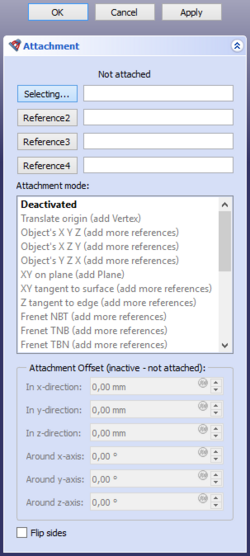
Deaktiviert
Befestigen ist deaktiviert. Das Objekt kann durch Bearbeiten der Eigenschaft Positionierung bewegt werden.
Ursprung versetzen
Der Ursprung wird auf einen Knoten gesetzt. Die Ausrichtung wird weiterhin durch die Eigenschaft Placement des befestigten Objekts gesteuert.
- Kombinationen der Bezugselemente
- Knoten.
X Y Z des Objekts
Die Positionierung wird der Positionierung eines verknüpften Objekts angeglichen.
- Kombinationen der Bezugselemente
- Alle
- Kegelschnitt (Elipse, Parabel,Hyperbel).
X Z Y des Objekts
Die X-, Y- und Z- Achsen werden entsprechend den lokalen X-, Z- und -Y- Achsen eines verknüpften Objekts angeglichen.
- Kombinationen der Bezugselemente
- Alle
- Kegelschnitt.
Y Z X des Objekts
Die X-, Y- und Z- Achsen werden entsprechend den lokalen Y-, Z- und X- Achsen eines verknüpften Objekts angeglichen.
- Kombinationen der Bezugselemente
- Alle
- Kegelschnitt.
XY auf Ebene
Die XY-Ebene wird zu einer ebenen Fläche deckungsgleich ausgerichtet.
- Kombinationen der Bezugselemente
- Ebene
XY tangential an Oberfläche
Die XY-Ebene wird an einem Knoten tangential zu einer Oberfläche ausgerichtet.
- Kombinationen der Bezugselemente
- Fläche, Knoten
- Knoten, Fläche
Z tangential zu Kante
Die Z-Achse wird tangential zu einer Kante ausgerichtet. Ein optionaler Knoten legt fest, an welcher Stelle.
Ist kein Knoten verknüpft, legt die Daten-EigenschaftMap Path Parameter den Punkt fest.
- Kombinationen der Bezugselemente
- Kante
- Kante, Knoten
- Knoten, Kante
Frenet NBT
Die X- und Y-Achsen werden an die normale (N) und die binormale (B) Achse des Frenet-Serret Koordinatensystems (Frenet-Serret coordinate system) in einem Punkt auf einer gekrümmten Kante angeglichen. Ein optionaler Knoten legt fest, an welcher Stelle.
Ist kein Knoten verknüpft, legt die Daten-EigenschaftMap Path Parameter den Punkt fest. Der Ursprung des Objekts wird auf den Knoten verschoben, wenn dieser zuerst ausgewählt wurde oder er wird an der Kurve belassen, wenn die Kurve zuerst ausgewählt wurde.
Frenet NBT entspricht Z tangential zu Kante, außer dass die X-Achse eindeutig festgelegt ist.
- Kombinationen der Bezugselemente
- Kurve
- Kurve, Knoten
- Knoten, Kurve
Frenet TNB
Die X- und Y-Achsen werden an die tangentiale (T) und die normale Achse des Frenet-Serret Koordinatensystems in einem Punkt auf einer gekrümmten Kante angeglichen. Ein optionaler Knoten legt fest, an welcher Stelle.
Siehe Frenet NBT.
Frenet TBN
Die X- und Y-Achsen werden an die tangentiale (T) und die binormale Achse des Frenet-Serret Koordinatensystems in einem Punkt auf einer gekrümmten Kante angeglichen. Ein optionaler Knoten legt fest, an welcher Stelle.
Siehe Frenet NBT.
Konzentrisch
Die XY-Ebene wird an den Krümmungskreis (osculating circle) in einem Punkt auf einer Kante angeglichen. Ein optionaler Knoten legt fest, an welcher Stelle.
Ist kein Knoten verknüpft, legt die Daten-EigenschaftMap Path Parameter den Punkt fest.
- Kombinationen der Bezugselemente
- Kurve
- Kreis
- Kurve, Knoten
- Kreis, Knoten
- Knoten, Kurve
- Knoten, Kreis
Drehung Abschnitt
Die Y-Achse wird an die Achse des Krümmungskreises in einem Punkt auf einer Kante angeglichen. Ein optionaler Knoten legt fest, an welcher Stelle.
Siehe Konzentrisch.
XY-Ebene durch 3 Punkte
Die XY-Ebene wird so ausgerichtet, dass sie durch drei Knoten verläuft. Die X-Achse verläuft durch die ersten zwei Knoten.
- Kombinationen der Bezugselemente
- Knoten, Knoten, Knoten
- Linie, Knoten
- Knoten, Linie
- Linie, Linie
XZ-Ebene durch 3 Punkte
Die XZ-Ebene wird so ausgerichtet, dass sie durch drei Knoten verläuft. Die X-Achse verläuft durch die ersten zwei Knoten.
Siehe XY-Ebene durch 3 Punkte.
Faltung
Dies ist ein spezieller Modus zum Falten von Polyedern. Vier Linien mit einem gemeinsamen Punkt in dieser Reihenfolge auswählen: erste Verbindungslinie (1), erste Faltlinie (2), zweite Faltlinie (3), zweite Verbindungslinie (4). Zum ableiten des Koordinatensystems werden die Verbindungslinien deckungsgleich ausgerichtet, indem Linie 1 um Linie 2 geschwenkt wird und Linie 4 um Linie 3. Der Ursprung wird auf den gemeinsamen Punkt gesetzt, die X-Achse der Linie 2 angeglichen und die Y-Achse2 der Richtung der deckungsgleichen Verbindungslinien angeglichen.
- Kombinationen der Bezugselemente
- Linie, Linie, Linie, Linie
Trägheits-KS
Die X-, Y-, und Z-Achsen werden denen eines Trägheitskoordinatensystems angeglichen, das aus den Hauptachsen der Massenträgheit und dem Masseschwerpunkt abgeleitet wird.
- Kombinationen der Bezugselemente
- Alle
- Alle,Alle
- Alle, Alle, Alle
- Alle, Alle, Alle, Alle
Ausrichten O-Z-X
Der Ursprung wird auf den ersten Knoten gesetzt. Die X-, und Z-Achsen werden in Richtung auf einen Knoten zu oder entlang einer Linie ausgerichtet.
Siehe Befestigungsverfahren der Art O-X-Y für weitere Eizelheiten.
- Kombinationen der Bezugselemente
- Knoten, Knoten, Knoten
- Knoten, Knoten, Linie
- Knoten, Linie, Knoten
- Knoten, Linie, Linie
- Knoten, Knoten
- Knoten, Linie
Ausrichten O-Z-Y
Der Ursprung wird auf den ersten Knoten gesetzt. Die Z-, und Y-Achsen werden in Richtung auf einen Knoten zu oder entlang einer Linie ausgerichtet.
Siehe Ausrichten O-Z-X.
Ausrichten O-X-Y
Der Ursprung wird auf den ersten Knoten gesetzt. Die X-, und Y-Achsen werden in Richtung auf einen Knoten zu oder entlang einer Linie ausgerichtet.
Siehe Ausrichten O-Z-X.
Ausrichten O-X-Z
Der Ursprung wird auf den ersten Knoten gesetzt. Die X-, und Z-Achsen werden in Richtung auf einen Knoten zu oder entlang einer Linie ausgerichtet.
Siehe Ausrichten O-Z-X.
Ausrichten O-Y-Z
Der Ursprung wird auf den ersten Knoten gesetzt. Die Y-, und Z-Achsen werden in Richtung auf einen Knoten zu oder entlang einer Linie ausgerichtet.
Siehe Ausrichten O-Z-X.
Ausrichten O-Y-X
Der Ursprung wird auf den ersten Knoten gesetzt. Die Y-, und X-Achsen werden in Richtung auf einen Knoten zu oder entlang einer Linie ausgerichtet.
Siehe Ausrichten O-Z-X.
Befestigungsversatz
Befestigungsversatz wird aktiviert, wenn ein anderes Befestigungsverfahren als Deaktiviert ausgewählt wurde. Er wird eingesetzt, um einen linearen oder einen Winkelversatz innerhalb des Koordinatensystems der Befestigung (attachment coordinate system, ACS) anzuwenden, der durch das Befestigungsverfahren und die referenzierten Objekte festgelegt wird.
- In X-Richtung: legt einen Versatzabstand entlang der X-Achse des ACS fest.
- In Y-Richtung: legt einen Versatzabstand entlang der Y-Achse des ACS fest.
- In Z-Richtung: legt einen Versatzabstand entlang der Z-Achse des ACS fest.
- Um die X-Achse: dreht das befestigte Element um die X-Achse des ACS.
- Um die Y-Achse: dreht das befestigte Element um die Y-Achse des ACS.
- Um die Z-Achse: dreht das befestigte Element um die Z-Achse des ACS.
- Seiten umdrehen: Wenn aktiviert, wird die Befestigung umgekehrt. Dies entspricht der Drehung des Objekts um 180° um die Y-Achse des ACS.
Einschränkungen
- Falls die Auswahl zweier Linien den Fehler ergibt "points are collinear. Can't make a plane" endet, Kann man versuchen stattdessen drei Knoten auszuwählen [1] (engl.).
- Grundkörper: Würfel, Kegel, Zylinder, Kugel, Torus, Grundkörper, Shapebuilder
- Objekte ändern: Boolesche Operationen, Vereinigung, Schnitt, Ausschneiden, Join features, Connect, Embed, Cutout
- Aufteilungswerkzeuge: Boolesche Fragmente, Slice a part, Slice, XOR, Part Defeaturing
- Verbund: Erzeuge Verbund, Verbund auflösen, Compound Filter; Extrudieren, Kanten abrunden, Drehen, Schnitt, Schnitte..., Abschrägen, Spiegelung, Ruled Surface, Sweep, Loft
- Offset-Werkzeuge: 3D Offset, 2D Offset, Dicke, Projection on surface
- Erste Schritte
- Installation: Herunterladen, Windows, Linux, Mac, Zusätzlicher Komponenten, Docker, AppImage, Ubuntu Snap
- Grundlagen: Über FreeCAD, Graphische Oberfläche, Mausbedienung, Auswahlmethoden, Objektname, Programmeinstellungen, Arbeitsbereiche, Dokumentstruktur, Objekteigenschaften, Hilf FreeCAD, Spende
- Hilfe: Tutorien, Video Tutorien
- Arbeitsbereiche: Std Base, Arch, Assembly, CAM, Draft, FEM, Inspection, Mesh, OpenSCAD, Part, PartDesign, Points, Reverse Engineering, Robot, Sketcher, Spreadsheet, Surface, TechDraw, Test Framework